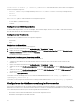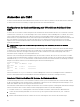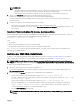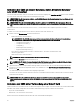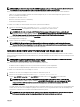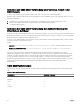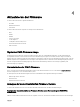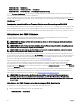Users Guide
racadm setled -m <module> [-l <ledState>], wobei <module> das Modul bezeichnet, dessen LED Sie konfigurieren
möchten. Konfigurationsoptionen:
• server-n , wobei n = 1-4 (PowerEdge FM120x4) und server-nx, wobei n = 1–4 und x = a nach b (PowerEdge FC630).
• switch-1
• cmc-active
und <ledState> gibt an, ob die LED blinken soll. Konfigurationsoptionen:
• 0 - Nicht blinken (Standardeinstellung)
• 1 - Blinken
Konfigurieren von CMC-Eigenschaften
Sie können CMC-Eigenschaften, wie z. B. Strombudget, Netzwerkeinstellungen, Benutzer sowie SNMP- und E-Mail-Warnungen
über die Webschnittstelle oder RACACM-Befehle konfigurieren.
Konfigurieren der Frontblende
Mithilfe der Seite „Frontblende“ können Sie Folgendes konfigurieren:
• Netzschalter
• KVM
Konfigurieren des Netzschalters
So gehen Sie for, um den Netzschalter zu konfigurieren
1. Klicken Sie im linken Fensterbereich auf Gehäuseübersicht → Frontblende → Setup.
2. Wählen Sie auf der Seite Frontblendenkonfiguration im Abschnitt Netzschalterkonfiguration die Option Netzschalter des
Gehäuses deaktivieren und klicken Sie dann auf Anwenden.
Der Gehäusenetzschalter ist deaktiviert.
Zugreifen auf einen Server unter Verwendung von KVM
So ordnen Sie Server und KVM über die Web-Schnittstelle einander zu:
1. Schließen Sie einen Monitor an den Videoanschluss und eine Tastatur an einen USB-Anschluss auf der Vorderseite des
Gehäuses an.
2. Klicken Sie im linken Fensterbereich auf Gehäuseübersicht → Frontblende → Setup.
3. Wählen Sie auf der Seite Frontblendenkonfiguration im Abschnitt KVM-Konfiguration die Option KVM-Zuordnung aktivieren
aus.
4. Wählen Sie auf der Seite Frontblendenkonfiguration im Abschnitt KVM-Konfiguration für die Option KVM zugeordnet den
gewünschten Server aus der Drop-Down-Liste aus.
5. Klicken Sie auf Apply (Anwenden).
Verwenden Sie für die Zuordnung eines Servers zu KVM mit RACADM den Befehl racadm config -g cfgKVMInfo -o
cfgKvmMapping [server slot #].
Verwenden Sie zum Anzeigen der aktuellen KVM-Zuordnung mit RACADM den Befehl racadm getconfig -g cfgKVMInfo.
Konfigurieren der Gehäuseverwaltung im Servermodus
Diese Funktion ermöglicht Ihnen die Verwaltung und Überwachung der gemeinsam im Gehäuse verwendeten Komponenten und
Gehäuseknoten als Rack-Server. Wenn diese Funktion aktiviert ist, können Sie mit dem iDRAC-RACADM-Proxy-Server, den Blade-
Server-Betriebssystemen und Lifecycle-Controller folgende Aktionen durchführen:
• Überwachen und Verwalten der Gehäuselüfter, Netzteile und Temperatursensoren
• Aktualisieren und Konfigurieren der CMC-Firmware
32